Programe de recuperare a discului. Recuperarea hard diskului
Majoritatea dintre noi stochează o mulțime de informații importante pe hard disk-ul computerului nostru. Și aproape întotdeauna totul este bine, dar uneori se întâmplă neașteptat. Porniți din nou computerul și primiți o eroare - un mesaj că hard disk-ul este deteriorat. În acest caz, este necesară restaurarea hard disk-ului. În principiu, aceasta este o procedură simplă, dar nu pentru un începător. Să ne uităm la această problemă mai detaliat.
Deteriorări mecanice ale hard diskului
Există un număr mare de probleme care apar din vina utilizatorilor de PC. Dar se întâmplă că nu totul depinde de noi, iar hard disk-ul se defectează fără intervenția umană. Acest lucru se poate întâmpla din cauza unei căderi de curent în care motorul nu mai pornește. În acest caz, este suficient să folosiți utilități speciale care vă vor ajuta la rezolvarea problemelor. Puțin mai târziu ne vom uita cu siguranță la câteva dintre ele.
Dacă observați că hard disk-ul bate constant sau scoate alte sunete ciudate, atunci cel mai probabil problema este că unitatea principală magnetică este deteriorată. În acest caz, este puțin probabil să o poți face singur, așa că va trebui să apelezi la un specialist care va rezolva problema.
Există și alte probleme comune, cum ar fi defecțiunea comutatorului sau defecțiunea motorului cauzată de neglijență. Este de remarcat faptul că erorile logice sunt mult mai frecvente și pot fi eliminate prin instalarea unor programe speciale.
De regulă, recuperarea hard diskului are loc fără complicații. Tot ceea ce este necesar de la utilizator este să instaleze un software special și să petreacă ceva timp liber.
Recuperarea datelor de pe un hard disk folosind Recuva
Acest utilitar este ideal pentru a lucra cu sisteme de fișiere precum NTFS și FAT. Este demn de remarcat faptul că există o așa-numită versiune portabilă, care rulează de pe o unitate flash. Acest lucru este necesar în cazurile în care unitatea de disc refuză să funcționeze și unitatea de disc lipsește. Deoarece este complet gratuit, este foarte popular printre utilizatorii obișnuiți, dar nu profesioniști, ceea ce se datorează unor deficiențe, de exemplu, incapacitatea de a recupera fișierele care au fost șterse cu ceva timp în urmă.
Când lansați pentru prima dată utilitarul, vi se va cere să selectați ceea ce trebuie restaurat. Pentru a marca toate fișierele, faceți clic lângă „altul”. Apoi, indicați calea (în cazul nostru, acesta este hard disk-ul). Procesul durează destul de mult. Totul depinde de capacitatea HDD-ului, precum și de viteza de citire. Putem spune cu siguranță că în 90% din cazuri, recuperarea datelor de pe un hard disk cu Recuva are succes. Trebuie doar să vă asigurați că după ștergere nu se fac scrieri pe hard disk.

UndeletePlus - program de recuperare hard disk
Dacă v-ați formatat hard diskul și au existat informații extrem de importante, nu vă faceți griji, acest utilitar va rezolva toate problemele. Este complet gratuit, dar funcționalitatea sa este potrivită doar pentru un începător, deoarece numărul de instrumente este foarte limitat. Totul aici este extrem de simplu și clar datorită interfeței în limba rusă.
Pentru a începe, selectați discul pe care au fost stocate informații importante și începeți să-l scanați. După finalizarea procesului, selectați o locație de recuperare. Apropo, este recomandabil ca acesta să nu fie același mediu pe care se desfășoară munca, deoarece corectitudinea fișierelor poate fi încălcată. Există și un expert de recuperare. Este mai potrivit pentru începători, deoarece conține instrucțiuni pas cu pas. În principiu, acest program de recuperare a hard diskului este bun pentru uz casnic și nimic mai mult. Mergem mai departe.
Pentru profesioniști - R-Studio
Soluția optimă pentru majoritatea birourilor și companiilor mari care stochează zilnic gigaocteți de informații utile pe computerele lor este să instaleze programe plătite. Acesta este exact ceea ce este R-Studio. Principalul său avantaj este că vă permite să recuperați fișierele care au fost pierdute ca urmare a formatării, ștergerii sau a unei simple deteriorări a hard disk-ului. Dacă sistemul de operare nici măcar nu pornește, atunci aceasta nu este deloc o problemă pentru utilitarul nostru, deoarece este posibil să creați un disc de pornire sau să îl transferați pe o unitate flash. Iată principalele caracteristici ale R-Studio:
- recuperarea informațiilor de pe HDD, unitate flash, card de memorie, CD, DVD;
- lucrul cu hard disk-uri deteriorate;
- suport pentru FAT, NTFS pe MAC OS, Linux;
- recuperarea fișierelor de pe matrice RAID de pe hard disk etc.
Este sigur să spunem că acest program este unul dintre cele mai populare printre profesioniști. Acest lucru se datorează capabilităților sale largi și costului relativ scăzut.
Cum să găsești ceva care să se potrivească tuturor?

Dacă aveți nevoie de recuperare completă a datelor de pe hard disk, un program numit Recovery Software este cea mai bună soluție. Acest lucru se datorează faptului că este un întreg pachet de software. Fiecare utilitar individual este conceput pentru a rezolva probleme specifice. Ce caracteristici are această dezvoltare? Luați în considerare mai jos.
Descărcând acest pachet software, aveți șapte programe la dispoziția dumneavoastră. De exemplu, RS Partition Recovery este conceput pentru a restaura un hard disk după formatare accidentală. Acceptă toate sistemele de fișiere populare în prezent, în timp ce RS FAT Recovery este folosit pentru a restabili structura logică a unui disc, unități flash etc. În plus, acest pachet include produse care sunt special concepute pentru restaurarea fotografiilor. Se întâmplă adesea ca imaginile rezultate să aibă pixeli morți. Ansamblul conține RS File Repair, care este conceput pentru a rezolva această problemă. Funcționează cu JPG, TIFF, PNG.
Putem spune că principalul avantaj al unei astfel de soluții este funcționalitatea sa largă, dar de multe ori utilizatorul obișnuit nu vede rostul să plătească în exces pentru pachetele de care nu are nevoie și pe bună dreptate.
Ce să faci dacă apar sectoare proaste?

Uneori, utilizatorii observă că folderele încep să dispară de pe computer, iar sistemul de operare durează puțin mai mult să se încarce. Dacă există erori de citire și deteriorări ale unităților logice, putem spune că apar blocuri proaste. Este greu de spus de ce apar exact astfel de probleme. În unele cazuri, acest lucru se datorează duratei de viață a hard disk-ului și, uneori, din cauza defecțiunilor logice. Dar, în orice caz, trebuie să faceți ceva și să restaurați cumva folderele lipsă.
Există o mulțime de programe care ne vor ajuta să rezolvăm această problemă. Unul dintre cele mai bune este Data Extractor. Principalul său avantaj este următorul: puteți lucra cu hard disk-ul în modul tehnologic. Această soluție este bună deoarece poate fi citită de mai multe ori în timp ce săriți sau ignorând codul de control. Ca urmare, 90-100% din informațiile care au fost localizate pe sectoare proaste sunt restaurate.
Stellar Phoenix - software puternic pentru amatori și profesioniști
Acest utilitar este bun pentru că are o funcționalitate foarte largă. Recuperarea informațiilor de pe un hard disk poate fi efectuată indiferent de ceea ce a fost pierdut. Aceasta se referă la formatul unui document, fișier executabil etc. Acest lucru se datorează faptului că acest utilitar recunoaște mai mult de o sută optzeci și șapte de formate, iar suportul media poate fi aproape orice - de la un card de memorie și un CD până la un hard disk extern. Există, de asemenea, un dezavantaj - este imposibil să restaurați matricele RAID, deoarece nu va fi posibil să creați o copie a imaginii pentru a lucra cu ea și nu cu originalul.
Mă bucur că chiar și un începător poate înțelege meniul și navigarea. Acest lucru se datorează faptului că recuperarea hard disk-ului după formatare are loc în rusă. Cu greu puteți face o greșeală, deoarece după lansare utilitarul în sine va întreba ce trebuie făcut. Sunt disponibile următoarele opțiuni:
- lucrul cu hard disk;
- restaurarea imaginii;
- Recuperarea fișierelor de pe discuri CD/DVD.
Victoria - rapidă și de încredere
Utilitarul este proiectat să funcționeze numai pe Windows, acesta este principalul dezavantaj al acestui produs. Dar, în ciuda acestui fapt, este foarte popular. Victoria a fost lansat recent, rulând pe sisteme DOS.
Puterea utilitarului este diagnosticarea acestuia, care vă poate spune aproape totul despre hard disk. Cel mai interesant lucru este că este posibil să aflați cât va dura hard disk-ul. Pe baza datelor primite, puteți trage o concluzie dacă să cumpărați un hard disk nou sau să îl reparați cu programe plătite.

Dar asta nu este tot. Faptul este că, dacă este imposibil să restaurați sectoarele de hard disk, Victoria le va marca pur și simplu ca nefuncționale. După aceasta, acestea nu vor fi citite, iar viteza de citire, precum și încărcarea sistemului de operare, vor crește ușor. Chiar și un începător își poate da seama cum funcționează utilitarul. Există o fereastră principală care afișează informații de bază despre hard disk și o secțiune „test”. Acesta din urmă este necesar pentru a detecta sectoarele dăunătoare și, dacă este posibil, pentru a le vindeca sau a le bloca.
Ceea ce toată lumea ar trebui să știe
Majoritatea utilităților descrise mai sus funcționează în același mod. Dar ar trebui să obțineți puține cunoștințe teoretice și numai după aceea să începeți recuperarea. De exemplu, după testare, trebuie să înțelegeți ce sectoare ale discului funcționează normal și care nu.
Diferite culori sunt folosite ca simboluri. Pentru sectoarele normale - gri, pentru lucrătorii cu întârziere a semnalului - verde. Orange este atribuit acelor sectoare care durează prea mult pentru a citi. Ei sunt cei care provoacă încetinirea, deci nu ar trebui să fie mai mult de 50 dintre ei. Cele roșii sunt deteriorate și nu pot fi restaurate. Uneori sunt albastre cu cruce, despre care nu s-au putut obține informații. Astfel de sectoare necesită remarcare.

Câteva puncte importante
Nu uitați că restaurarea unui hard disk deteriorat necesită întotdeauna mult timp. În timpul operațiunii, nu este recomandat să efectuați deloc acțiuni (scriere/ștergere/copiere) pe hard disk, altfel nu puteți decât să înrăutățiți lucrurile. Cel mai bine este să folosiți utilități care pot fi transferate pe o unitate flash sau pe disc pentru a nu le descărca pe hard disk. Acest lucru va permite testarea mai rapidă.
Concluzie

După cum puteți vedea, nu totul este atât de complicat pe cât ar părea la prima vedere. Desigur, există programe gratuite și plătite. Dacă nu sunteți angajat al unui birou mare, ci un utilizator obișnuit și doriți doar să vă restaurați hard diskul după un format recent sau din orice alt motiv, atunci nu are sens să cumpărați software. După cum arată practica, există o mulțime de utilități gratuite a căror funcționalitate vă permite să faceți tot ce aveți nevoie (și chiar puțin mai mult). Există ceva mai puțin software în limba rusă, dar cu diligența necesară veți găsi cu siguranță o opțiune potrivită. În plus, unele programe în limba engleză au o interfață intuitivă.
De-a lungul timpului, pe orice HDD apar sectoare defectuoase care nu sunt citite. Când numărul de blocuri defectuoase depășește toate limitele permise, hard disk-ul refuză să funcționeze. Cu toate acestea, în anumite condiții, hard disk-ul poate fi vindecat folosind un software special.
Ce sunt blocurile proaste?
HDD (hard disk) este format din mai multe discuri magnetice, deasupra cărora se află un cap care scrie și citește informații. Suprafața unității este împărțită în piste și sectoare (cea mai mică unitate de diviziune). Dacă informația nu este citită dintr-un anumit sector, atunci aceasta este: proastă, defectuoasă, spartă sau pur și simplu un bloc prost.
Restaurarea sectoarelor defecte nu este o sarcină ușoară, dar se poate face. Dacă există câteva blocuri dăunătoare pe HDD, puteți vindeca discul, prelungindu-i simultan durata de viață.
Însăși prezența sectoarelor dăunătoare este un semn rău, așa că chiar și după reparație nu puteți folosi HDD-ul pentru o lungă perioadă de timp - poate eșua oricând.
Lucrul cu VictoriaHDD
VictoriaHDD este unul dintre cele mai cunoscute programe pentru tratarea hard disk-ului. Este distribuit sub o licență gratuită și vă permite să remediați blocurile defecte în modul DOS. Cu toate acestea, lucrul cu acesta necesită o anumită pregătire.
Crearea unei unități flash USB bootabilă și configurarea BIOS-ului
Descărcați imaginea ISO a utilitarului VictoriaHDD și scrieți-o pe o unitate flash folosind WinSetupFromUSB.
- Deschideți WinSetupFromUSB și selectați unitatea flash conectată.
- Bifați „Format automat”, selectați „FAT32”.

- Specificați sistemul LinuxISO/otherGrub și faceți clic pe butonul din dreapta. Folosind Explorer, afișați calea către imaginea ISO descărcată, faceți clic pe „Go” pentru a începe înregistrarea.

- După ce ați creat suportul de pornire Victoria, trebuie să reporniți computerul și să deschideți BIOS-ul. În secțiunea „Principal” există un element „Mod SATA” - trebuie să îl setați la „IDE”, deoarece în „Modul AHCI” Victoria nu recunoaște unitatea conectată. Apăsați F10 pentru a ieși din BIOS și a salva modificările.
După finalizarea tuturor pregătirilor, reporniți computerul din nou. La pornire, începeți să apăsați F11, astfel încât să apară meniul de pornire. Selectați unitatea flash bootabilă Victoria pentru a rula programul în modul DOS.
Recuperare și urmărire
Pentru a restabili, procedați în felul următor::
- După lansare, apăsați „P” (tastatură engleză) pentru a afișa meniul „Select Port”. Dacă hard disk-ul este conectat prin interfața SATA, selectați „Ext. PCI ATA/SATA". Pentru hard disk-urile conectate prin IDE, trebuie să selectați portul corespunzător.

- Va apărea o listă de canale, fiecare având un număr. Priviți numărul pentru unitatea dvs. și introduceți-l în câmpul de mai jos.

- Apăsați F9 pentru a deschide tabelul SMART. Studiați două itemi: „Număr de sectoare realocate” și „Sectoare curente în așteptare”. Prima linie indică sectoarele transferate în zona de rezervă; în al doilea - locuri din care nu pot fi citite informații (blocuri proaste). Dacă există doar câteva sectoare defecte, încercați să le restaurați.
- Apăsați F4 și lansați modul „BB: Ștergeți 256 sec”. Dacă în timpul analizei programul găsește un bloc defect, va încerca să îl repare. Dacă sectorul nu este afectat fizic, atunci Victoria îl va vindeca. Informațiile din această locație vor fi șterse (prin urmare, este recomandabil să transferați în prealabil toate fișierele necesare pe alt mediu), dar vor fi mai puține blocuri proaste.

- Dacă sectoarele nu pot fi restaurate, mutați-le în zona de rezervă. Apăsați din nou F4 și lansați modul „BB: Classic REMAP”. Uitați-vă la tabelul SMART după finalizarea scanării - numărul de blocuri dăunătoare ar trebui să scadă.

După ce ați folosit HDD-ul Victoria, este recomandabil să verificați discul:

Aceste măsuri vă vor ajuta să eliminați problemele de pe disc, ceea ce va duce în cele din urmă la o creștere a timpului de funcționare al hard disk-ului.
Folosind HDD Regenerator
Dacă Victoria pare complicată, încercați să restaurați discul și să remediați așa-numitele blocuri dăunătoare folosind programul HDD Regenerator. Particularitatea acestui utilitar este că are acces la software-ul și hardware-ul HDD-ului. HDD Regenerator încearcă de fapt să vindece sectoarele dăunătoare, în timp ce majoritatea programelor refuză accesul la blocurile defecte, drept urmare capacitatea hard disk-ului este redusă.

Pentru a remedia această problemă, lansați Managerul de activități (Ctrl+Shift+Esc) și închideți toate aplicațiile. Accesați fila Procese și încheiați toate procesele rulate de utilizator. Faceți clic pe „Reîncercați” pentru ca programul să încerce să acceseze partițiile de disc.
Dacă fereastra de avertizare apare din nou, reporniți computerul și porniți sistemul în modul sigur. Puteți ignora avertismentul făcând clic pe „Anulare” în loc de „Reîncercați”, dar apoi HDD Regenerator va funcționa cu unele restricții. 
Se va deschide o fereastră asemănătoare cu o linie de comandă. În el veți vedea 4 opțiuni pentru program:
- Verificarea și restaurarea blocurilor defecte.
- Verificați fără recuperare, afișați informații despre blocurile proaste.
- Regenerarea sectoarelor dăunătoare într-o anumită locație.
- Ieșirea statisticilor.
Selectați mai întâi modul de operare nr. 2. Hard disk-ul va fi verificat pentru date proaste. Va apărea următorul ecran, care vă va cere să specificați intervalul în care să căutați erori. Este mai bine să începeți testarea de la început, așa că lăsați valoarea la „0”. 
După începerea scanării discului, va apărea o bară de progres. Va fi o așteptare lungă; uneori sistemul se va îngheța - acest lucru indică faptul că programul a detectat sectoare defecte și acum determină amploarea daunelor acestora. 
Odată ce analiza suprafeței HDD este completă, va apărea un raport. Studiați itemii „sectoare proaste fondate” și „sectoare proaste recuperate”. Aceste linii indică numărul de erori găsite și restaurate. Dacă linia „sectoare proaste fondate” conține multe sectoare proaste, atunci este puțin probabil să reușiți să remediați sectoarele proaste, dar puteți încerca.
Recuperarea blocurilor dăunătoare în HDD Regenerator
Conectați unitatea flash USB și rulați programul HDD Regenerator. Selectați modul „Boot-booting flash drive”. Selectați unitatea conectată și faceți clic pe OK. Toate informațiile vor fi șterse de pe unitatea flash. În schimb, vor fi scrise fișiere care vă permit să porniți modul DOS. Mai departe:
- Reporniți computerul.
- Când sistemul pornește, începeți să apăsați tasta F11 până când apare fereastra de selecție a unității.
- Selectați unitatea amovibilă care conține fișierele HDD Regenerator.
Programul va rula în DOS - acest mod este mai potrivit pentru tratarea sectoarelor dăunătoare. Va apărea o fereastră pe care ați văzut-o deja când lucrați în Windows. Selectați verificarea și restaurarea blocurilor defecte (modul de funcționare nr. 1).
Încălcarea drepturilor de autor Spam Conținut invalid Legături întrerupte
Ce este regenerarea HDD
Aproape 60% din toate hard disk-urile deteriorate conțin sectoare defecte. Dezvoltatorii de programe de recuperare au creat un algoritm pentru regenerarea suprafeței unui hard disk.
Regenerare HDD– aceasta este restaurarea datelor deteriorate, tratarea (remedierea) blocurilor dăunătoare prin transferarea lor într-o altă zonă de pe hard disk.
Această tehnologie este independentă de hardware-ul computerului; este aplicabilă tuturor hard disk-urilor. Ca urmare, informațiile care au fost necitite anterior vor fi restaurate. Regenerarea, în aproximativ 60% din cazuri, revigorează hard disk-urile care nu pot fi citite și problematice.
HDD Regenerator: metode de aplicare
Programul HDD Regenerator va fi util pentru:
- Diagnosticarea defecțiunilor software, tratarea blocurilor proaste.
- Statistici de utilizare a hard diskului (inclusiv S.M.A.R.T) și monitorizarea stării în timp real.
- Dacă sistemul de operare nu pornește (și acest lucru se datorează erorilor de pe HDD). Puteți arde rapid o unitate flash USB bootabilă și puteți pune hard diskul în stare de funcționare.
- Ca resuscitator. Dacă ați pierdut date din cauza erorilor de citire, le puteți accesa și recupera (prin mutarea blocurilor defecte și copierea datelor în altă locație).
Notă importantă. Dacă deteriorarea este mecanică, HDD Regenerator nu va putea repara hard disk-ul. Regenerarea nu garantează că un hard disk care nu poate fi citit va funcționa. Cel mai adesea, blocurile proaste sunt pur și simplu transferate într-o altă zonă a discului.
Pe Internet puteți găsi multe recenzii critice cu privire la eficiența HDD Regenerator. Nu vom pretinde că aceasta este o „baghetă magică” pentru toate cazurile. Testați programul în versiunea demo ( îl puteți descărca). Dacă HDD Regenerator rezolvă problema cu blocurile proaste, grozav, altfel dezinstalați programul și apoi explorați programe alternative de regenerare.
Principalele caracteristici și caracteristici ale programului HDD Regenerator
Înainte de a descărca HDD Regenerator, acordați atenție principalelor caracteristici.
- Utilitarul determină cauza defecțiunilor pentru hard disk-urile care nu funcționează. Adică preia funcția de software de diagnosticare pentru testare.
- HDD Regenerator scanează suprafața hard disk-ului, căutând sectoare defecte pe acesta. De fapt, programul nu le remediază, ci le transferă într-o altă zonă, astfel încât fișierele să nu fie copiate în zonele cu probleme ale hard diskului.
- În unele cazuri, programul este capabil să repare sectoare defecte de pe structura fizică a discului folosind un generator special numit bucle de histerezis.
- Programul este sigur: funcționează numai în modul de citire și nu aduce modificări structurii sistemului de fișiere al HDD-ului care funcționează/nefuncționează.
Notă. Deoarece HDD Regenerator 2011 nu aduce modificări structurii logice a hard disk-ului, sistemul de fișiere poate marca în continuare unele sectoare ca fiind proaste. În consecință, alte utilități, cum ar fi chkdsk, vor găsi sectoare dăunătoare chiar și după o regenerare completă.
5. Notificări în timp real. Această caracteristică utilă vă va ajuta să observați probleme pe disc pe măsură ce apar - astfel încât să nu trebuiască să trimiteți HDD-ul pentru reparare mai târziu.
De unde să descărcați HDD Regenerator
Programul este distribuit în rusă și engleză. Dimensiunea distribuției este de aproximativ 8 MB.
Dezvoltarea acestui produs este realizată de compania Abstradrome, și anume Dmitriy Primochenko.
Regeneratorul funcționează pe Windows XP/7/8/10.
HDD Regenerator: Întrebări frecvente
Ce dispozitive pot fi regenerate?
HDD Regenerator scanează hard disk-ul, ignorând sistemul de fișiere. Scanarea se realizează la nivel fizic. Prin urmare, HDD Regenerator funcționează:
- Cu orice sistem de fișiere (FAT, NTFS etc.)
- de pe HDD fără formatare (în format brut).
Regenerarea automată nu se aplică suporturilor amovibile. Adică, este imposibil să restaurați mediile CD/DVD în HDD Regenerator.
Este posibil să regenerați un hard disk dacă Windows nu pornește?
Da, dacă aveți un computer care funcționează și hard disk-ul este detectat de sistem. Puteți face acest lucru prin arderea unei unități flash USB bootabile sau a unui CD/DVD pe alt computer.
După pornire, unitatea flash trebuie setată în BIOS ca dispozitiv de pornire. Funcțiile programului sunt similare cu aplicația HDD Regenerator din Windows.
Răspunsuri la întrebările cititorilor
Am scăpat un laptop care funcționează, se spune că hard disk-ul a fost deteriorat. A fost posibil să descărcați informații de pe acesta, deși încet, dar am scos incorect usb-ul dispozitivului în care se află. Hard disk-ul a încetat să se mai deschidă pe computer, l-au dat programatorilor, dar nu totul a fost îndepărtat. Ce să fac? Ce program ar trebui să descarc?
Răspuns. Desigur, puteți instala programe pentru a vă recupera hard diskul, dar acest lucru va fi de puțin folos. Cert este că, în unele situații, recuperarea discului nu este posibilă, mai ales dacă este asociată cu daune fizice.
În unele cazuri, HDD Regenerator va ajuta la restabilirea funcționalității hard disk-ului dacă acest lucru se datorează sectoarelor defecte, blocurilor defecte sau coruperii tabelului de fișiere.În orice caz, vă recomandăm descărcați și instalați programul TestDisk, acesta poate găsi partiții de fișiere la distanță pe disc. Și după aceea, puteți utiliza software-ul standard de recuperare a datelor.
Lucrurile importante depind de starea hard diskului - funcționarea sistemului de operare și siguranța fișierelor utilizator. Probleme precum erorile sistemului de fișiere și sectoarele defectuoase (blocuri defectuoase) pot duce la pierderea informațiilor personale, eșecuri de pornire a sistemului de operare și defecțiune completă a unității.
Capacitatea de a recupera HDD-ul depinde de tipul de blocuri dăunătoare. Daunele fizice nu pot fi reparate, în timp ce erorile logice trebuie corectate. Acest lucru va necesita un program special care funcționează cu sectoare proaste.
Înainte de a rula utilitarul de vindecare, trebuie să rulați diagnostice. Vă va permite să aflați dacă există zone cu probleme și dacă trebuie să lucrați cu ele. Mai detaliat despre care sunt sectoarele dăunătoare, de unde provin și ce program scanează hard disk-ul pentru prezența lor, am scris deja într-un alt articol:
Puteți utiliza scanere pentru HDD încorporat și extern, precum și pentru unitatea flash.
Dacă, după verificare, a fost găsită prezența erorilor și a sectoarelor defectuoase și doriți să le eliminați, atunci un software special va veni din nou în ajutor.
Metoda 1: Utilizarea programelor terților
Adesea utilizatorii decid să recurgă la utilizarea unor programe care ar efectua tratarea erorilor și a blocurilor proaste la nivel logic. Am compilat deja o selecție de astfel de utilități și vă puteți familiariza cu ele la linkul de mai jos. Acolo veți găsi, de asemenea, un link către o lecție despre recuperarea discului.
Atunci când alegeți un program pentru tratarea HDD-ului, abordați-l cu înțelepciune: cu o utilizare ineptă, nu numai că puteți dăuna dispozitivului, ci și să pierdeți datele importante stocate pe acesta.
Metoda 2: Utilizarea utilitarului încorporat
O modalitate alternativă de depanare a erorilor este utilizarea programului Windows chkdsk încorporat. Ea poate scana toate unitățile conectate la computer și poate remedia problemele găsite. Dacă intenționați să reparați partiția în care este instalat sistemul de operare, atunci chkdsk își va începe lucrul numai data viitoare când porniți computerul sau după o repornire manuală.
Pentru a lucra cu programul, cel mai bine este să utilizați linia de comandă.

Vă rugăm să rețineți că niciunul dintre programe nu poate repara sectoare defecte la nivel fizic, chiar dacă acest lucru este declarat de producător. Niciun software nu poate repara suprafața discului. Prin urmare, în cazul deteriorării fizice, este necesar să înlocuiți vechiul HDD cu unul nou cât mai curând posibil înainte de a înceta să funcționeze.
În această categorie, este dificil să dați o concluzie fără ambiguitate, deoarece este imposibil să spuneți ce va ajuta la restabilirea unui hard disk fără a efectua diagnostice detaliate. Nu sfătuim utilizatorii obișnuiți să încerce să revigoreze dispozitivul pentru a evita consecințele negative. Înainte de a începe o astfel de muncă, trebuie să studiați HDD-ul computerului, să înțelegeți algoritmii acestuia, să aflați cum să navigați în linia de comandă etc. Mai simplu spus, este mai bine să lăsați problema pe seama profesioniștilor. Mai mult, datele nu pot fi salvate de pe discuri formatate și alte medii după o rescrie completă.
Vă recomandăm periodic, dacă bănuiți o defecțiune a hard diskului (fișierele dispar sau durează mult pentru a se deschide, Winsows XP-10 rulează chkdsk înainte de fiecare pornire a sistemului, etc.) verificați suprafața acesteia și folosind SMART HDDScan. Utilitarul poate fi descărcat gratuit; trebuie doar să aveți o înțelegere minimă a limbii engleze. Ea citește toate informațiile importante ale hardului.
Pentru a restaura datele, utilizați Recuperarea partiției Hetman– va extrage cât mai multe informații posibil, chiar dacă volumul nu mai este afișat corect în Explorer. Un expert pas cu pas vă va ajuta să finalizați procedura rapid și ușor. Zero Assumption Recovery sau Acronis Recovery Expert din suita Acronis Disk Director vă vor ajuta să depanați problemele legate de structura partițiilor. De asemenea, recomandăm instrumentul eficient Seagate File Recovery, dar acordați atenție caracteristicii sale - este compatibil exclusiv cu hard diskul Seagate.
Să vorbim puțin despre fiecare utilitate care credem că este demnă.
Instrumentul de restaurare a capacității HDD salvează atunci când volumul discului „descrește” brusc de la sute de GB la câțiva MB. Aplicația este destul de simplă, eficientă și poate restabili capacitatea hard diskului după o defecțiune sau în cazul în care producătorul laptopului „decupează” inițial o parte din ea pentru nevoile subsistemului.
Instrument de format de nivel scăzut– un lucru bun pentru unități flash și discuri, despre care informațiile nu sunt necesare. Nu va fi posibilă restaurarea datelor după aceasta. Funcția principală a acestui program este așa-numita. „formatare la nivel scăzut” - rescrierea atât a zonelor normale, cât și a celor deteriorate cu zerouri. Acest lucru ajută la ștergerea permanentă a fișierelor și la îmbunătățirea vitezei hard disk-ului prin eliminarea fragmentării datelor noi.
Program Regenerator HDD este criticat fără milă de experți, dar pentru „semi-profesori” este util, deoarece transformă resuscitarea partițiilor deteriorate într-o sarcină ușoară. Porniți de pe disc/unitatea flash, selectați unitatea, cereți instrumentului să o scaneze și să o restabilească și beți cu calm ceai. Va „vindeca” sectoarele de boot și „problemele logice”. Acest tip de îndepărtare a daunelor nu va face niciun rău 100%; utilitatea în sine este ușor de utilizat, dar costisitoare.
Cohorta de soluții profesionale este formată dintr-un trio , . Ultimele două sunt extrem de populare. Inițial, acestea au fost create pentru DOS, dar dezvoltatorii alternativi au putut porta aplicații la Win, lipsind doar câteva dintre „bunătățile de marcă”.
Capacitățile produselor +- sunt aceleași: „formatare la nivel scăzut” și re-partiționare a sectoarelor defectuoase (Advanced Remap). Pentru a spune simplu, punând un semn despre imposibilitatea de a scrie într-un bloc prost. Acest lucru nu va ajuta împotriva unui număr mare de dispozitive „rele”, dar dacă există câteva zeci de ele, veți prelungi durata de viață a unității.
Algoritmii de operare ai utilitaților sunt similari. Este mai bine să păstrați pe computer datorită ușurinței de a selecta un disc, interfața acestuia este mai simplă decât cea a. Dar problema este că ambele proiecte s-au oprit - suportul pentru cele mai recente hard disk-uri poate fi găsit doar în . Viteza mare a programelor le deosebește, de asemenea, favorabil de HDD Regenerator.
Rezumând cele de mai sus, observăm încă o dată că este mai bine pentru începători să nu „joace greu”. Dacă sunt detectate probleme, pur și simplu restaurați fișierele individuale (imagini, audio, video etc.) folosind programul Recuperarea partiției Hetmanși duceți „șurubul” la atelier. Dacă nu vă puteți „împrieteni” cu soluția de la Hetman, suita gratuită, dar mai puțin eficientă de recuperare a datelor 7 și recuperarea datelor de putere minitol, vor veni în ajutor.
Utilizatorii avansați îl vor aprecia Instrument LLF, Instrument de restaurare a capacității, Regenerator HDD sau analogul său mai ieftin Drevitalizați, versiunea Windows a popularului utilitar DOS Victoria.
Alegerea profesioniștilor este clară - aceștia sunt bootabile , sau – un proiect care continuă să se dezvolte în contrast cu celebrii săi „colegi”. Actualizări apar în mod regulat pe site-ul oficial; dezvoltatorii continuă cu entuziasm să îmbunătățească instrumentul și să adauge suport pentru noile modele de unități.
 Cum se reinstalează Windows: instrucțiuni pas cu pas
Cum se reinstalează Windows: instrucțiuni pas cu pas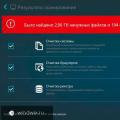 Programe care optimizează performanța computerului
Programe care optimizează performanța computerului Descărcați și instalați simultan toate programele necesare
Descărcați și instalați simultan toate programele necesare